win10显示管理员权限打开文件失败解决方法 ,当打开某些应用会出现提示“无法打开这个软件”或者需要“内置管理员激活此应用”,win10内置管理员无法激活此应用怎么办。 1、在开始
win10显示管理员权限打开文件失败解决方法,当打开某些应用会出现提示“无法打开这个软件”或者需要“内置管理员激活此应用”,win10内置管理员无法激活此应用怎么办。

1、在开始菜单中打开运行,或者直接按win+r键盘组合键打开。
2、输入:“gpedit.msc” 打开本地组策略编辑器。
3、输入:“secpol.msc” 打开本地安全策略。
4、来到“本地安全策略编辑器”如图所示,然后,按照图片上所示,依次打开:安全设置>本地策略>安全选项>用户帐户控制:用于内置管理员帐户的管理审批模式,然后,双击它,将改为:已启用,点击应用,再点确定。
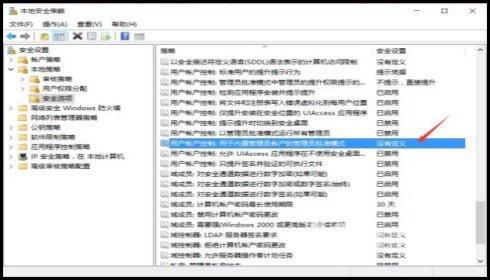
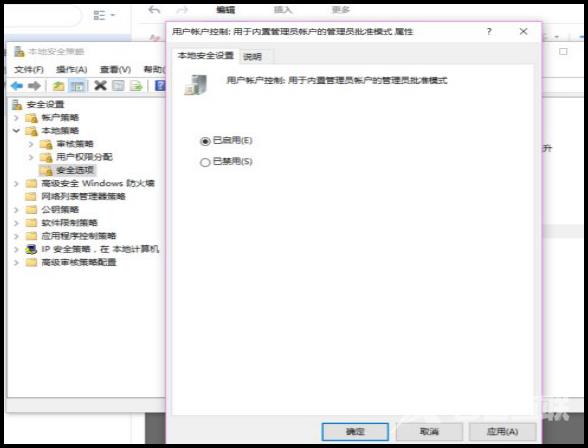
6、确定完了,一定要重启你的电脑。重启后即可彻底解决问题!
7、如果电脑重启后,或者过些天;系统自动又是内置管理员无法执行权限打开请完成第一种解决方案后+执行第二种。
